时间:2017-12-18 10:43:17 作者:quers 来源:系统之家 1. 扫描二维码随时看资讯 2. 请使用手机浏览器访问: https://m.xitongzhijia.net/xtjc/20171218/115034.html 手机查看 评论 反馈
Win10回收站图标没了怎么找回?通过Win10原版镜像安装的操作系统一般桌面上只有一个回收站图标,如果想要显示其他图标,则可以在个性化中设置,假如回收站图标不见了,也可以使用同样的方法恢复图标。
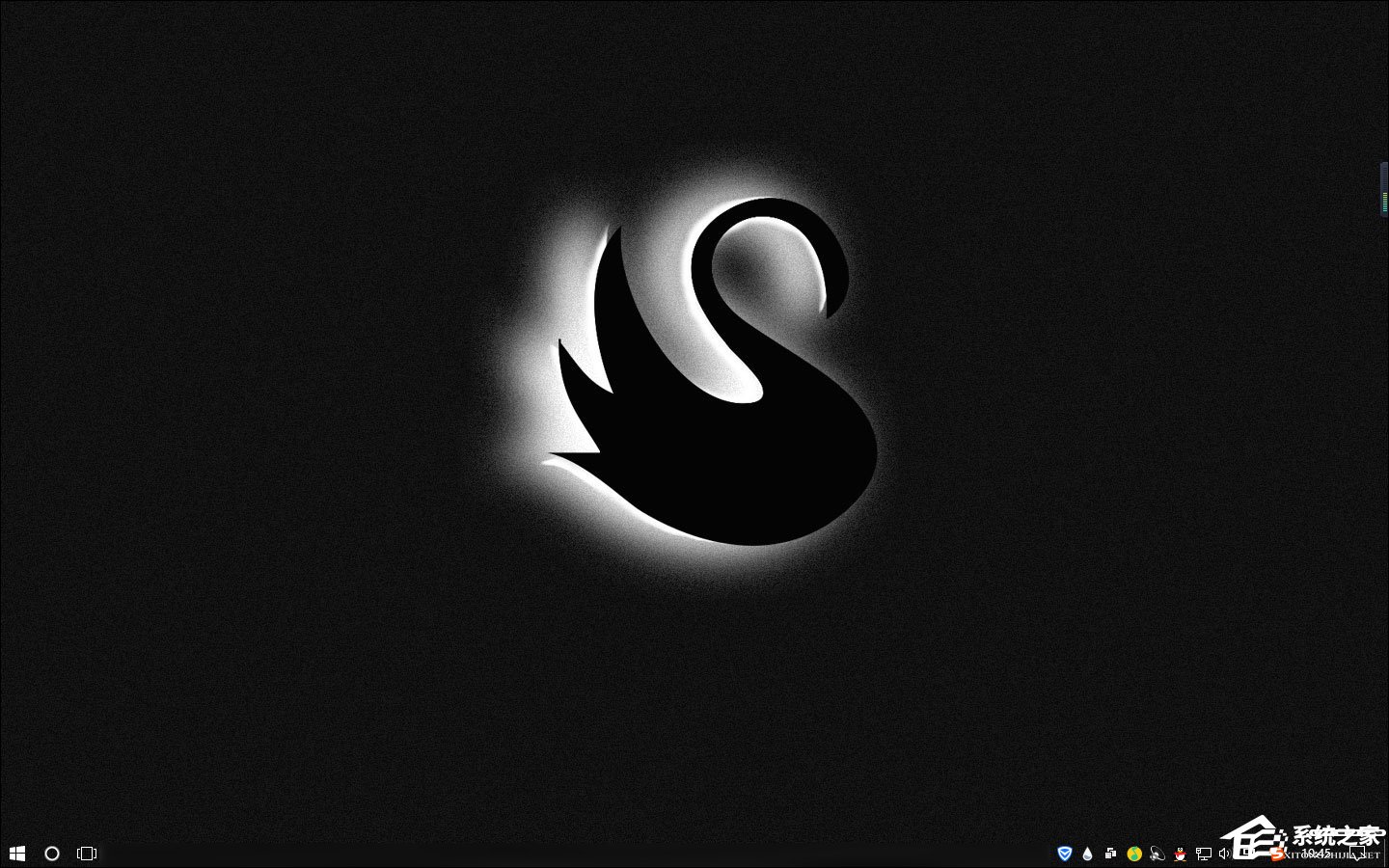
Win10回收站图标没了怎么找回?
1、首先在桌面空白处右键,选择“个性化”。
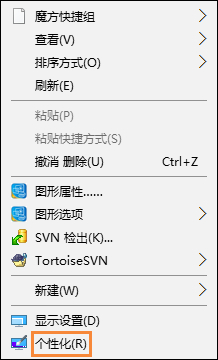
2、然后会自动跳转到Win10系统的“设置-背景”对话框,这里我们稍作调整,切换到第四行的“主题”。
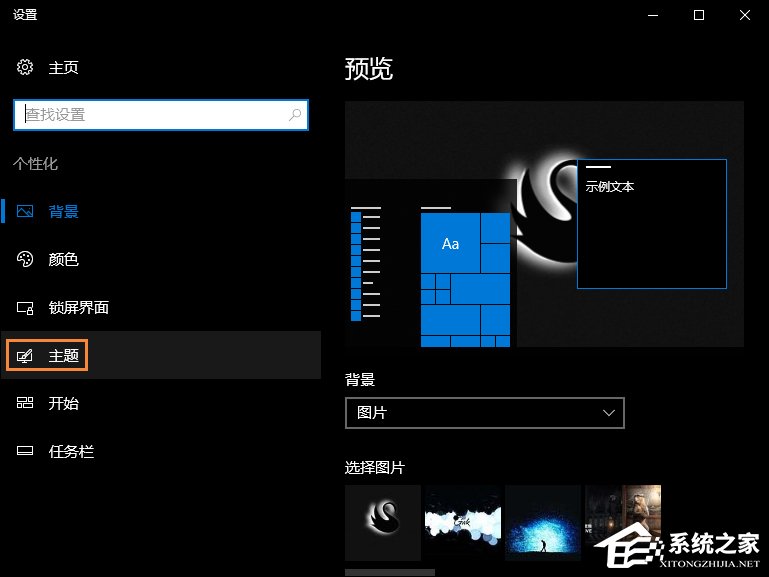
3、接着选择右侧的“桌面图标设置”。
这时系统会弹出一个对话框,我们勾选想要显示出来的图标,然后点击确定,这些图标就会在桌面显示出来了。
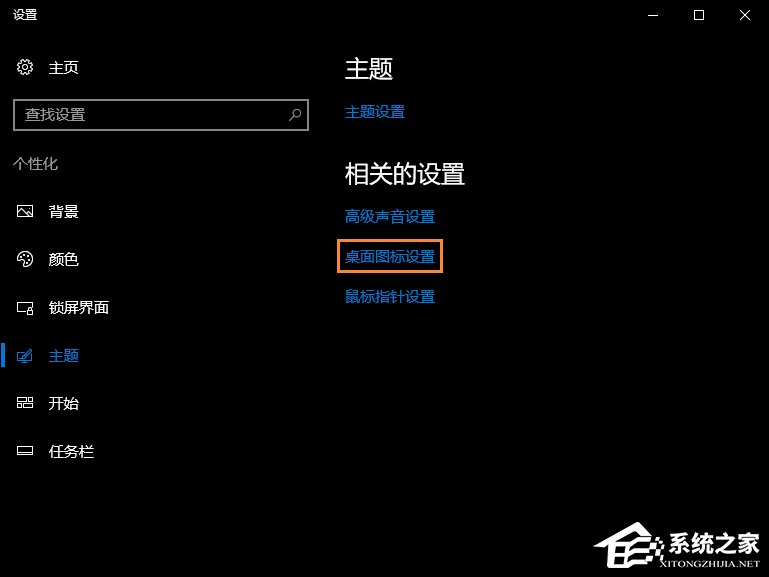
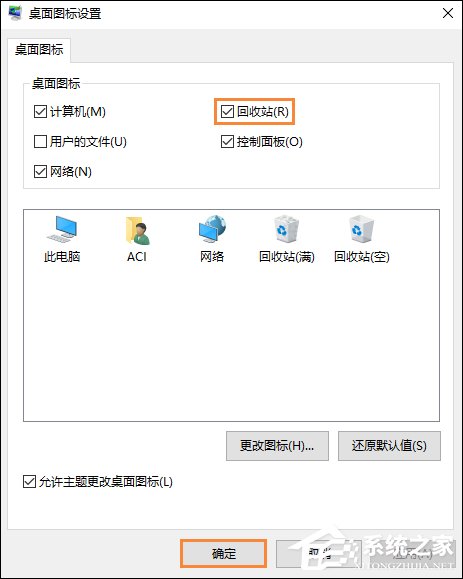
以上内容便是Win10回收站图标没了的找回方法,如果用户的Win10系统没有激活,这项设置可能是灰色的,请用户自行检查。
发表评论
共0条
评论就这些咯,让大家也知道你的独特见解
立即评论以上留言仅代表用户个人观点,不代表系统之家立场